Apple iPhone 6s können nach dem Update von iOS 9.3 keine MMS und andere relevante Probleme senden / empfangen. [So beheben Sie das Problem]]
Dieser Beitrag hilft Ihnen bei der Behebung von MMS-Problemen auf #Apple iPhone 6s (# iPhone6s), auf denen die Plattform iOS 9.3 (#iOS) ausgeführt wird. Lesen Sie weiter, um zu erfahren, was zu tun ist, wenn Ihr iPhone keine Multimedia-Mitteilungen senden oder empfangen kann oder Sie keine Mitteilungen mit Fotos, Video- oder Audiodateianhängen mit iOS 9.3 als Betriebssystem auf Ihrem Gerät senden und empfangen können.
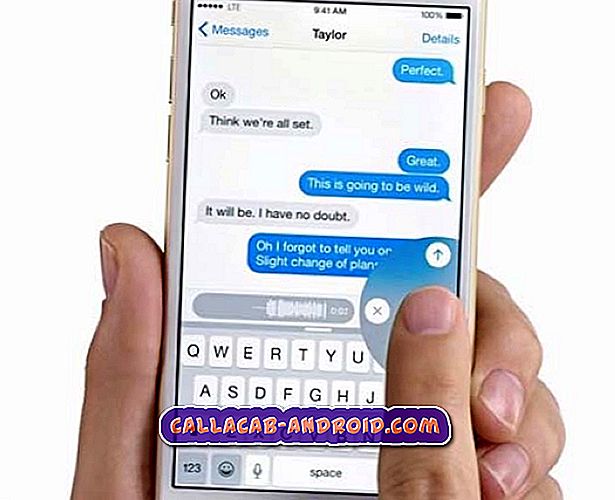
Genau wie andere wichtige Firmware-Updates, die Apple zuvor veröffentlicht hat, hat das iOS 9-Update iPhone-Benutzern, die ein Upgrade durchgeführt haben, sowohl schlechte als auch positive Ergebnisse gebracht. Die meisten derjenigen, die nach dem Update Probleme hatten, haben versucht, die nächsten Firmware-Patches zu installieren, von denen gesagt wird, dass sie Fehlerbehebungen enthalten, aber dann wieder ohne Erfolg.
Um zu helfen, habe ich ein paar potenzielle Lösungen und hilfreiche Problemumgehungen zusammengestellt, die von anderen iPhone-Besitzern verwendet wurden, die sich mit relevanten Problemen beim Senden oder Empfangen von MMS nach dem Update von iOS 9 befasst haben. Sie können eine dieser Methoden ausprobieren, während Sie auf den nächsten Patch von Apple warten.
Andere mögliche Ursachen
Verschiedene Faktoren können die Messaging-Funktion Ihres iPhones beeinflussen. Neben den großen iOS-Fehlern gehören zu den weithin bekannten Übeltätern die folgenden:
- Netzwerkprobleme wie Ausfälle, kein Dienst oder nicht verfügbares Netzwerk.
- Falsche Einstellungskonfiguration, insbesondere in der Messaging-Anwendung.
- Software-Probleme wie fehlerhafte Apps beeinträchtigen das Senden und Empfangen von Nachrichten des Geräts.
- Falsche SIM-Karteninstallation oder beschädigte SIM-Karte
- Hardwareschaden (seltene Fälle)
Mögliche Lösungen und Problemumgehungen
Nachfolgend finden Sie Schritt-für-Schritt-Anleitungen, mit deren Hilfe Sie die zugrunde liegende Ursache des MMS-Problems, mit dem Sie konfrontiert sind, feststellen und möglicherweise beheben können. Bevor Sie beginnen, stellen Sie sicher, dass sich Ihr Konto in einem guten Zustand befindet und der Dienst aktiv ist. Wenn Ihr Kontostatus vollständig ist und Sie noch keine MMS mit Ihrem iPhone senden oder empfangen können, können Sie das Problem mithilfe der folgenden Methoden beheben.
Wichtiger Hinweis: Vergewissern Sie sich, dass das Problem nach Abschluss der einzelnen Schritte behoben wurde. Fahren Sie ggf. mit dem nächsten Schritt fort.
Methode 1: Überprüfen Sie, ob mobile Daten in den iPhone-Einstellungen aktiviert sind
Mobile Daten müssen aktiviert sein, damit Sie Multimedia-Mitteilungen oder MMS senden können. Um dies zu überprüfen, gehen Sie einfach zu Einstellungen-> Mobilfunk-> Mobilfunkdaten, und schalten Sie ggf. den Schalter neben dieser Option um, um mobile Daten auf Ihrem iPhone zu aktivieren oder zu aktivieren.
Methode 2: Stellen Sie sicher, dass Ihr iPhone mit Ihrem Netzwerk verbunden ist.
Ihr iPhone muss mit einem Mobilfunknetz oder WLAN verbunden sein, damit Sie MMS oder iMessage senden können. Um festzustellen, ob Ihr Telefon Zugriff auf das Netzwerk hat, können Sie die Safari-Browser-App auf Ihrem iPhone verwenden oder öffnen und dann zu einer Website navigieren. Folge diesen Schritten:
- Tippen Sie auf dem Startbildschirm auf Safari .
- Öffnen Sie eine Webseite oder Website.
- Wenn die Datenverbindung fehlschlägt, versuchen Sie, das Datenprofil zu aktualisieren.
So aktualisieren Sie das Datenprofil auf Ihrem iPhone 6s:
- Öffnen Sie die Telefon-App, indem Sie auf dem Startbildschirm auf Telefon tippen.
- Geben Sie auf der Tastatur oder im Dialer ## 873283 # ein (für Sprint-iPhone-Benutzer). Der Code kann zwischen den Betreibern variieren.
- Tippen Sie auf den Anruf
- Wenn Sie mit der Meldung Starten des Service-Updates aufgefordert werden, tippen Sie auf OK, um fortzufahren.
- Tippen Sie zur Bestätigung erneut auf OK .
- Warten Sie, bis die Profilaktualisierung abgeschlossen ist.
Testen Sie nach der Aktualisierung des Profils Ihr iPhone und prüfen Sie, ob MMS bereits einwandfrei funktioniert.
Methode 3: Starten Sie Ihr iPhone neu.
Durch einen Soft Reset oder Neustart Ihres iPhones können kleinere Störungen des Systems beseitigt werden, die in diesem Fall die Messaging-Funktion Ihres Geräts beeinträchtigen könnten. Inhalte oder Daten werden während des Vorgangs nicht gelöscht.
Für diejenigen, die noch nicht mit dem iPhone vertraut sind und Hilfe benötigen, um einen Soft-Reset eines iDevice durchzuführen, gehen Sie wie folgt vor:
- Halten Sie auf dem Startbildschirm die Ein / Aus-Taste und die Home- Taste gleichzeitig gedrückt.
- Wenn Sie das Apple-Logo auf dem Bildschirm sehen, lassen Sie beide Tasten los.
- Warten Sie, bis Ihr iPhone den Neustart abgeschlossen hat.
Testen Sie nach dem Neustart, ob MMS-Messaging bereits ordnungsgemäß funktioniert.
Methode 4: Überprüfen Sie die Aktualisierung der Anbietereinstellungen
Bei einigen Firmware-Aktualisierungen müssen möglicherweise auch die Netzbetreibereinstellungen aktualisiert werden, damit alle Funktionen reibungslos funktionieren. Die Aktualisierungen der Trägereinstellungen bestehen aus kleinen Dateien, in die Aktualisierungen von Apple und Ihres Netzbetreibers integriert werden können, einschließlich Messaging- und Voicemail-Einstellungen. Überprüfen Sie, ob Ihre Netzbetreibereinstellungen auf Ihrem Gerät aktualisiert wurden. Hier ist wie:
- Überprüfen Sie, ob Ihr iPhone mit dem Internet verbunden ist.
- Tippen Sie auf Einstellungen .
- Tippen Sie auf Allgemein .
- Wählen Sie Info .
In der Regel werden Sie gefragt, ob ein Update verfügbar ist. Befolgen Sie in diesem Fall die Anweisungen auf dem Bildschirm, um mit dem Aktualisierungsvorgang der Netzbetreiber-Einstellungen fortzufahren.
Weitere hilfreiche Tipps
- Wenn Sie Fehlermeldungen oder Warnmeldungen erhalten, notieren Sie die Fehlermeldung, um Hinweise zu erhalten, was schiefgegangen ist und was zu tun ist, um das Problem zu beheben. Wenn Sie beispielsweise eine Aufforderung sehen, dass die Mediendatei zu groß ist, bedeutet dies, dass die MMS-Datei, die Sie senden möchten, die maximale Dateigröße überschritten hat und daher nicht gesendet werden konnte. Versuchen Sie in diesem Zusammenhang, die Dateigröße mit einem kompatiblen Bearbeitungsprogramm zu reduzieren, das im Apple App Store verfügbar ist.
- Alternativ können Sie die Datei einfach per E-Mail versenden. Normalerweise bieten E-Mail-Anbieter eine höhere Dateigröße an, daher können Sie stattdessen diese Methode wählen.
- Wenn Sie beim Senden einer Nachricht ein rotes Ausrufezeichen sehen, gehen Sie folgendermaßen vor:
- Tippen Sie auf das rote Ausrufezeichen.
- Tippen Sie auf, um die Option Erneut versuchen aus den angegebenen Optionen auszuwählen.
- Wenn Sie die Nachricht immer noch nicht senden können, tippen Sie erneut auf das rote Ausrufezeichen und anschließend auf Als Textnachricht senden.
- Stellen Sie außerdem sicher, dass die von Ihnen eingegebene Telefonnummer oder E-Mail-Adresse des Empfängers korrekt oder gültig ist.
- Wenn auf Ihrem Telefon eine SIM-Karte installiert ist, versuchen Sie, die SIM-Karte zu entfernen und erneut zu installieren. Starten Sie dann Ihr iPhone neu. Stellen Sie sicher, dass die SIM-Karte korrekt installiert und nicht beschädigt ist. Sie können sich an Ihren Mobilfunkanbieter wenden, um weitere Unterstützung beim Testen oder Austauschen von SIM-Karten zu erhalten.
- Das Löschen von Nachrichtenanhängen und alten Konversationen kann auch dazu beitragen, beschädigte Dateien von der Nachrichten-App freizugeben. Sie können eine der besten Apps aus dem App Store verwenden, um das Löschen von Cache und Daten (Junk-Dateien) aus der Message / iMessage-App auszuführen.
Methode 5: Wenden Sie sich an den Apple Support oder Ihren Mobilfunkanbieter
Wenn Sie nach dem Ausprobieren aller verfügbaren Lösungen immer noch keine MMS senden oder empfangen können, wenden Sie sich an den Apple Support, eskalieren Sie das Problem und fragen Sie nach Empfehlungen. Sie können sich auch an Ihren Mobilfunkanbieter wenden, um weitere Optionen zu erhalten.





